文章詳情頁
Win10電腦DNS地址查詢方法
瀏覽:102日期:2023-04-04 14:05:16
很多小伙伴在將自己的電腦升級成win10系統后,就找不到北了,Win10電腦DNS地址查詢都不懂了。今天,小編來跟大家分享Win10電腦DNS地址查詢方法,希望能對大家有所幫助。
方法一:
1、在開始菜單找到并打開“運行”,也可以直接使用 Windows + R 組合快捷鍵快速打開,然后在打開后面輸入 cmd 完成后,點擊底部“確定”進入,如圖。
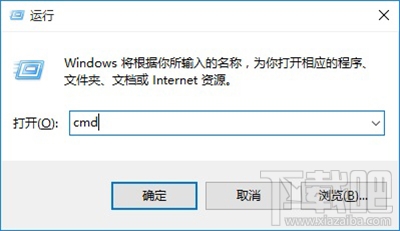
Win10電腦DNS地址查詢方法
2、在cmd命令操作界面,輸入命令:ipconfig /all(完成后,按回車鍵運行),在運行結果中找到DNS服務器地址,就可以看到,如下圖。
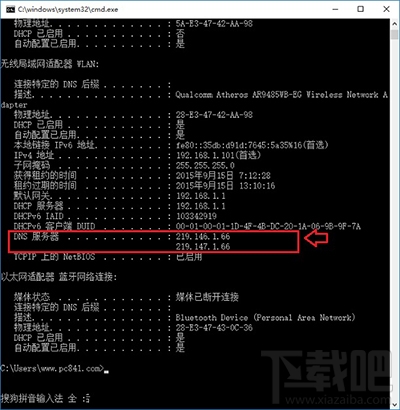
Win10電腦DNS地址查詢方法
方法二:
在Win10右下角的無線網絡圖標上,點擊右鍵,在彈出的菜單中,點擊“打開網絡和共享中心”,如圖。
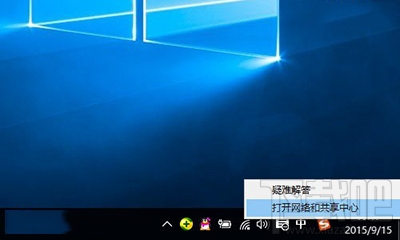
Win10電腦DNS地址查詢方法
2、然后點擊已經連接的網絡,在彈出的界面中,點擊“詳細信息”就可以看到DNS服務器地址了,如圖。
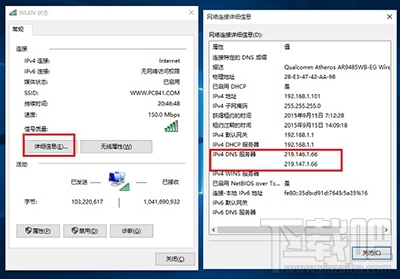
Win10電腦DNS地址查詢方法
相關文章:
1. Win10修復引導工具怎么使用?Win10修復引導工具使用教程2. Win10電腦任務欄變成灰白色如何解決?3. Win10中使用cmd命令conda info -e發現環境未命名無法激活怎么辦?4. Win10桌面圖標大小怎么更改?Win10桌面圖標大小更改方法介紹5. Win10系統怎么開啟遠程桌面連接?Win10系統開啟遠程桌面連接方法6. Win10電腦怎么卸載一些不常用的軟件?7. Win10系統360瀏覽器搜索引擎被劫持解決方法 8. U盤怎么裝Win10系統 U盤安裝Win10系統教程9. Win10連上WiFi一切正常但是上不了網怎么辦?10. Win10點擊開始菜單沒有反應怎么辦?Win10點擊開始菜單沒有反應的解決方法
排行榜

 網公網安備
網公網安備